생활코딩 - HTML을 공부하며 정리한 내용입니다.
HTML 문법
본 포스팅에서는 HTML 태그에 대해 전부 설명하지 않았습니다. 복습을 하면서 필요한 내용만 기록해놓았으므로, 이 점 참고하셔서 읽어주시면 감사하겠습니다.
<a>태그
a태그는 anchor(닻)의 맨 앞글자인 a를 의미한다. 즉, 특정 URL에 연결되어 있다는 것으로 해석할 수 있다.
<a href="연결할 링크" target="_속성값" title="hover시 표시되는 문구">
속성들의 순서는 전혀 상관없다.
- target : 링크된 문서를 클릭했을 때, 문서가 열릴 위치를 명시해준다. |속성값|설명| |–|–| |_blank|링크된 문서를 새로운 윈도우나 탭에서 오픈함.| |_self(기본값)|링크된 문서를 링크가 위치한 현재 프레임에서 오픈함. 생략 가능. | |_parent|현재 프레임의 부모 프레임에서 오픈.| |_top|현재 윈도우 전체에서 오픈.| |프레임 이름|명시된 프레임에서 오픈.
<iframe>과 함께 사용할 수 있지만, 최근에는 보안 문제로 사용하지 않는 것을 권장하고 있음.</iframe>|
<p> 태그
Paragraph의 맨 앞 글자인 p를 따서 만든 태그로, 단락을 의미한다. 블록 요소이기 때문에 다음 요소에 대해서는 자동으로 줄 바꿈이 수행되며, <br>태그가 2번 들어간 효과와 동일하다.
<p>안녕하세요</p>
<p>반갑습니다</p>
<p>또 만나요</p>
<!-- 결과 -->
안녕하세요
반갑습니다
또 만나요
<br> 태그
<br>은 A forced line-break의 줄임말로, 1줄을 강제로 바꾸어버리는 태그이다. 위치에 상관없이 태그 내부, 태그 사이에서 모두 동일하게 적용할 수 있다. 태그를 연속해서 사용할 경우, 사용한 횟수만큼의 줄 간격이 벌어진다.
<!-- 태그 사이에서 사용 -->
<a>foo</a><br>
<a>bar</a>
<!--결과-->
foo
bar
<!-- 태그 안에서 사용 -->
<a>foo<br>
bar
</a>
<!--결과-->
foo
bar
<!-- 여러 번 사용 -->
<a>foo</a><br><br><br><br>
<a>bar</a>
<!--결과-->
foo
bar
보통 하나의 단락을 표현할 때는 <p>태그를 사용하며, <br>을 이용한 단락 구분은 잘 사용하지 않는다.
만약 <p>태그의 단락 여백이 마음에 들지 않는다면, css의 margin이나 padding 속성값을 수정해서 조정할 수 있다.
[참고] display 속성과 margin, padding 속성의 관계
블록 요소는 margin, padding이 모두 작동하지만,
인라인 요소는 margin-left, margin-right는 작동하지만, margin-top, margin-bottom은 작동하지 않는다.
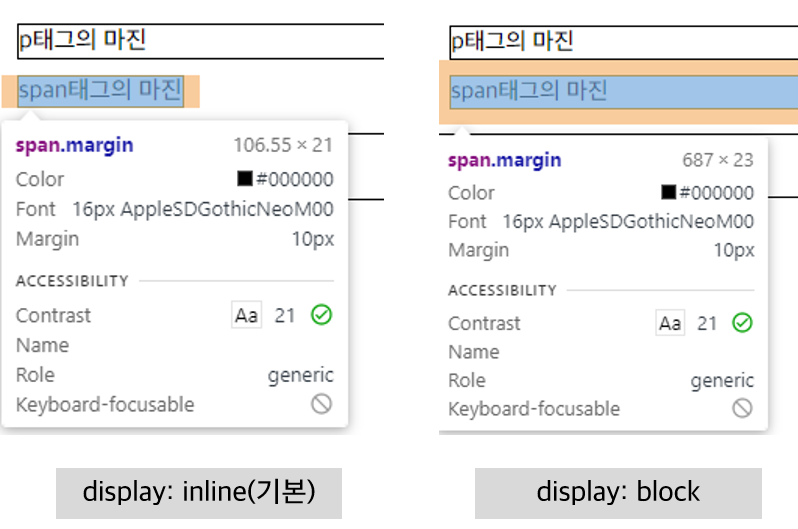
만약 인라인 요소에도 적용하고 싶다면, display속성을 block이나 inline-block으로 변경하면 된다.
<form>태그
<form>태그는 웹 페이지에서 사용자가 정보를 입력한 정보를 서버로 보낼 수 있는 기능을 수행한다.
<form action="http://localhost/login.php">
<input type="text" name="id">
<input type="password" name="pw">
<input type="text" name="username">
<input type="submit">
</form>
<form>태그의 속성으로 action은 입력한 정보들을 어떤 링크로 전송할 것인지 결정하는 역할을 한다.
그래서 위의 링크로 전송을 하면 다음과 같은 링크가 만들어진다.
http://localhost/login.php?id=아이디&pw=1234&username=한준혁
여기서 &(앰퍼샌드)는 각각의 input태그들이 가진 name속성에 따라 구분하는 기호이고, 입력된 데이터는 name값=입력값으로 전송된다. name 속성은 서버에서 각각의 input태그들을 구분하는 기준이 된다.
추후에 상세히 서술하겠지만, 위와 같이 URL에 정보를 담아 서버에 보내는 것을 GET 방식이라고 한다. 이렇게 정보를 보내면 보안에 민감한 개인정보가 주소에 노출된다는 단점이 있다.
따라서 이를 POST방식으로 전송하게 되면, GET이 HTTP 패킷의 header에 보내는 것과 달리 정보가 패킷의 body에 담기게 된다. 각각의 방식마다 장단점이 있으므로 상황에 맞게 사용을 하면 된다. GET과 POST에 대한 자세한 개념은 추후에 작성할 예정이다.
<select> <option>태그
<select>와 <option>태그는 사용자가 값을 선택할 수 있도록 도와주는 태그이다.
<select name="color">
<option value="red">빨강</option>
<option value="blue">파랑</option>
<option value="yellow">노랑</option>
</select>

콤보박스 형태로 만들어지며, option의 value속성은 태그 안에 적힌 텍스트 빨강 또는 파랑이 아닌 서버로 실제로 전달되는 값이다. 태그 사이에 적은 텍스트는 사용자에게 보여지는 텍스트이므로 잘 구분해서 사용해야 한다.
그리고 <select>에서 multiple 속성을 입력하면, 아래의 사진과 같이 여러 옵션을 선택할 수 있게 된다.
<select name="color" multiple>
<option value="red">빨강</option>
<option value="blue">파랑</option>
<option value="yellow">노랑</option>
</select>
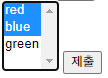
그러면 서버에서는 다음과 같이 2개의 옵션이 포함된 URL을 전달 받는다.
http://localhost/select.php?color2=red&color2=blue
<input>태그
<input>태그는 사용자의 값을 입력 받는 기능을 수행한다.
hidden속성 : UI상에는 보이지 않지만, 서버로 전송해야 하는 값이 있을 때 사용한다. 폼 제출 시 사용자가 변경해서는 안 되는 데이터를 보낼 때 사용한다.- 예를 들어, 업데이트 되어야 하는 데이터베이스의 레코드를 저장하거나, 고유한 보안 토큰 등을 서버로 보낼 때 사용할 수 있다.
- 또 다른 예시로, 이전 요청처리에 대한 값을 다음 요청에서도 연속성을 갖기 위해 사용하며, 이는 세션으로 대체할 수 있다. ``` HTML
``` 위와 같이 입력하면 URL은 다음과 같이 완성된다.
http://localhost/hide.php?id=?hide="I'm hide"파일 업로드 : 다음과 같이 작성하면 파일 업로드 할 수 있는 input 태그가 만들어진다.
<form action="http://localhost/upload.php" method="post" enctype="multipart/form-data"> <input type="file" name="profile"> <input type="submit"> </form>이때, 반드시
<form>태그의method는post,enctype은multipart/form-data로 설정해야 한다.그리고
<input>태그에는name속성이 설정되어 있어야 서버에서 정상적으로 처리가 가능하다.
새로운 제출양식들
HTML5에서부터 제출양식(form 태그)에서 사용할 수 있는 다양한 제출양식과 속성들이 추가되었다.
<input> 태그
type
type에 새로운 값들을 입력받을 수 있게 되었다. 해당 타입들은 다음과 같다.
- color
- date
- month
- week
- time
- datetime
- datetime-local
- number
- range
- search
- tel
- url
해당 속성들의 사용법은 필요할 때마다 검색해서 사용해보도록 하자.
속성
autocomplete="on/off": form 태그 내부의 input 태그들이 갖는 자동완성기능을 설정하는 속성이다. 필요한 input 태그만 지정해서 사용할 수도 있다.placeholder="사용자에게 보여질 텍스트": input 태그가 아무것도 입력되지 않았을 때, 사용자에게 보여지는 텍스트이다.autofocus: 페이지에 접속하면 특정 input 태그로 자동으로 포커싱이 맞춰지는 기능이다.required: 사용자가 반드시 입력을 해야 하는 항목을 설정할 수 있다.pattern="정규식": 사용자가 지정한 정규식에 맞도록 입력했는 지 확인할 수 있다. 정규식에 대한 자세한 내용은 추후에 다룰 예정이다.
<label>태그
<label> 태그는 <input> 태그에 대한 설명을 붙여줄 때 사용하는데, <label>태그 안에 있는 텍스트를 클릭해도 <input> 태그에 마우스 포커싱이 옮겨지는 효과를 구현할 수 있어서 사용자의 편리성을 높일 수 있다.
<form action="">
<p>
<label for="id_txt">ID : </label>
<input id="id_txt" type="text" name="id">
</p>
<p>
<label for="PW">PW :
<input id="PW" type="password" name="pwd">
</label>
</p>
<p>
</form>
<label>과 <input>을 연결하기 위해서 전자에는 for속성값을, 후자에는 id속성값을 주면 된다.
만약 <label> 태그 안에 <input> 태그를 담는다면, 똑같은 효과를 내면서도 조금 더 간편하게 구현할 수 있다.
<!-- label에 id 속성을 주지 않고도 똑같은 효과를 내는 방법 -->
<p>
<label>
<input type="checkbox" name="red"> 빨간색
</label>
</p>
<p>
<label>
<input type="checkbox" name="blue">파란색
</label>
</p>
GET과 POST 방식의 차이
<form> 태그에서 절대 빠질 수 없는 것이 GET과 POST 방식의 차이이다. 이에 대한 자세한 설명은 다른 문서에서 자세히 다루었다.
<iframe> 태그
<iframe> 태그는 웹 페이지 안에 다른 웹 페이지를 삽입하는 태그이다. HTML4에서 등장하여 과거에는 많이 사용되었으나, iframe을 이용한 해킹이나 정보 유출과 같은 보안 상의 문제로 이제는 사용을 권장하지 않고 있다.
iframe를 통해 불러오는 HTML, CSS 자체는 위험하지 않지만, Javascript나 <form>태그를 통해서 사용자가 의도하지 않은 행동을 유도할 수 있게 된다.
따라서 최신 버전인 HTML5에서는 자바스크립트의 실행과 폼 태그의 작동을 방지하기 위해서 sandbox라는 속성을 추가했다.
<iframe src="iframe_source.html" sandbox>
<video> 태그
이미지를 삽입하는 것처럼 비디오 또한 삽입을 할 수 있도록 해주는 태그이다.
.png)
<video width="400" controls autoplay>
<source src="example.mp4">
<source src="example.ogv">
</video>
비디오는 웹 브라우저마다 지원하는 동영상 포맷이 다르기 때문에 각 브라우저에 맞는 동영상을 등록하는 것이 중요하다. 이는 <source> 태그에서 동영상의 확장자로 설정을 할 수 있다. 최근에는 왠만한 브라우저에서 전부 지원을 하긴 하지만, 아래의 지원 목록을 참고해보도록 하자.
지원 브라우저 목록
.png)
출처 : https://www.w3schools.com/
속성 목록
| 속성 | 설명 |
|---|---|
| autoplay | 재생 준비가 되면 자동으로 재생 |
| controls | 동영상 탐색 도구를 표시 |
| height / width | 높이 / 너비를 픽셀 단위로 설정 |
| loop | 영상을 반복 재생 |
| muted | 음소거 상태로 영상을 실행 |
| poster | 영상이 다운로드 중일 때 보여주는 사진 설정 |
| preload | 페이지가 로딩될 때 동영상을 같이 불러올 것인지 설정(auto, metadata, none으로 설정 가능) |
| src | 영상 원본의 주소를 설정 |
자세한 기능 사용방법은 아래의 링크를 참고하도록 하자.
브라우저 버전별 태그 사용 여부 확인하기
Can I Use라는 페이지에서 브라우저마다 HTML 태그를 사용할 수 있는 지 여부를 확인할 수 있다.

사실 개발할 때 자주 사용하는 태그는 정해져있지만, 브라우저마다 지원하는 태그가 다를 수 있으므로 정확한 데이터에 기반한 브라우저 지원 여부를 확인하는 습관을 가져보자.
